您想将表格添加到 wordpress 帖子和页面吗?
表格是以易于理解的格式显示数据的好方法。WordPress 通过一些格式和设计选项提供了在表格中添加内容的简单方法。
在本文中,我们将向您展示如何在 WordPress 帖子和页面中创建表格,而无需使用插件或任何 HTML 代码。我们还将介绍如何在 WordPress 中创建具有排序和搜索功能的高级表格。
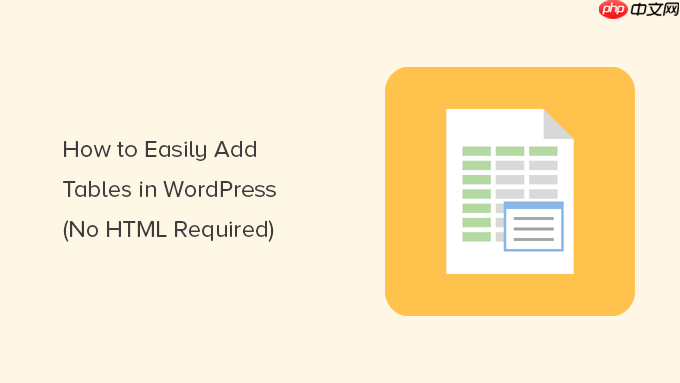
https://www.youtube.com/embed/OedrM00iMq8?version=3&rel=0&fs=1&showsearch=0&showinfo=1&iv_load_policy=1&wmode=transparent订阅 WPBeginner
立即学习“前端免费学习笔记(深入)”;
https://www.youtube.com/subscribe_embed?usegapi=1&channel=wpbeginner&layout=default&count=default&origin=https%3A%2F%2Fwpbeginner.com&gsrc=3p&ic=1&jsh=m%3B%2F_%2Fscs%2Fapps-static%2F_%2Fjs%2Fk%3Doz.gapi.en.vQiXRrxCe40.O%2Fam%3DAQ%2Fd%3D1%2Frs%3DAGLTcCMBxIGVyXSdvvcs43a64yHt_P7dfg%2Fm%3D__features__#_methods=onPlusOne%2C_ready%2C_close%2C_open%2C_resizeMe%2C_renderstart%2Concircled%2Cdrefresh%2Cerefresh&id=I0_1448178294715&parent=https%3A%2F%2Fwpbeginner.com
如果您喜欢书面说明,请继续阅读。
WordPress 使使用默认的WordPress 块编辑器添加表变得非常容易。
只需创建一个新的帖子或页面,或编辑现有的帖子或页面。进入内容编辑器后,单击“+”符号添加新块,然后选择“表”块。
您可以在“文本”部分下找到它,也可以在搜索栏中输入“表格”。

接下来,系统将提示您选择表的列数和行数。两个数字均默认为 2。
如果您不能 100% 确定确切的数字,请不要担心,因为您以后随时可以添加/删除表列和行。
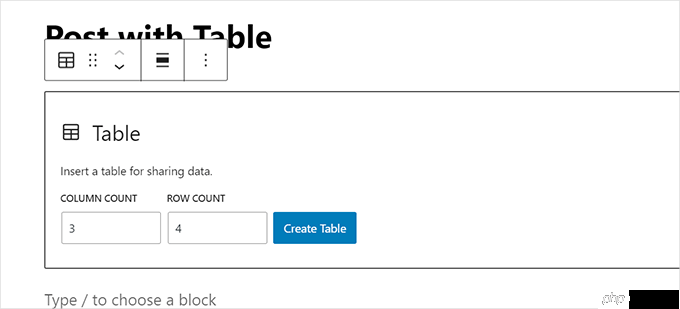
只需输入行数和列数,然后单击“创建表格”按钮即可。
然后,该块将生成您的表格并将其显示在屏幕上。
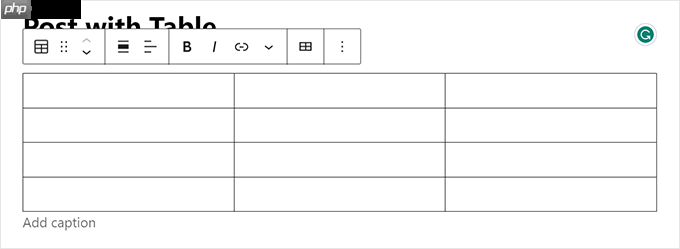
您可以在表格单元格中键入内容,它们将根据每个单元格中的内容量自动调整大小。
如果您希望单元格宽度固定,您可以在右侧设置此选项。在这里,您还可以添加表格页眉或页脚部分。
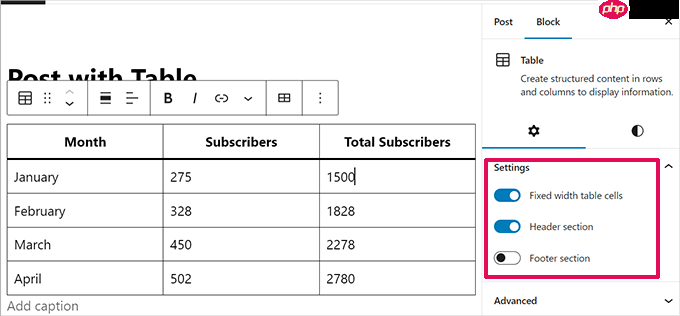
从设置面板中,您还可以切换到“样式”选项卡。
您的WordPress 主题可能会为表格块提供多种样式,或者您可以选择背景和文本颜色。
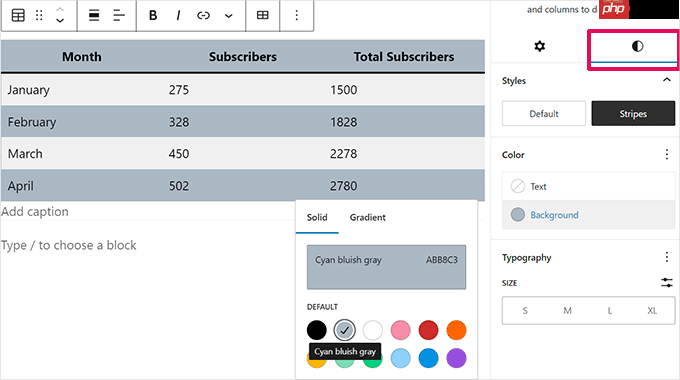
如果要添加新行或新列,只需单击表格中要添加的位置的单元格即可。接下来,单击“编辑表”按钮。
这将显示一系列选项,用于向表中添加或删除行和列。
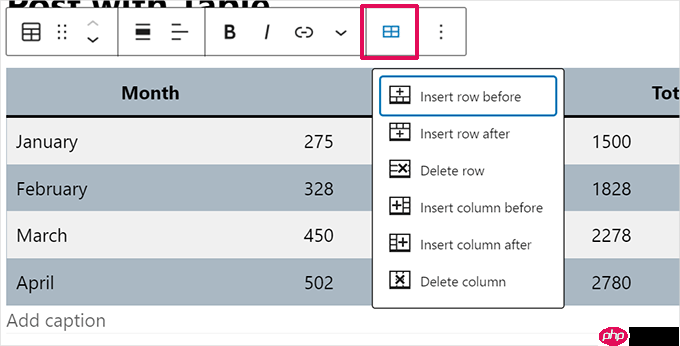
默认情况下,表格列中的文本左对齐。
您可以通过单击列内部然后单击“更改列对齐方式”按钮来更改此设置:

您还可以更改帖子或页面中整个表格的对齐方式。
只需单击“更改对齐方式”按钮并从列表中选择一个选项即可。
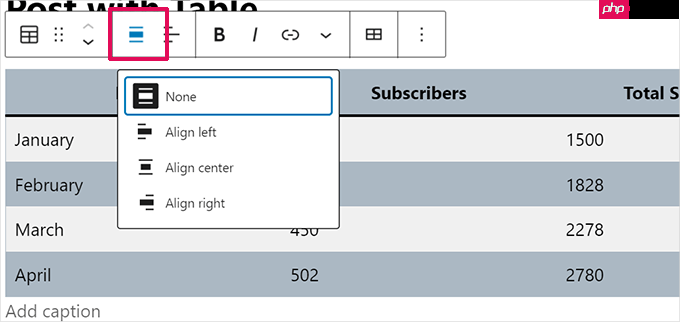
请注意,这些选项可能会使您的表格显示超出帖子区域的正常边界。
有些在您的WordPress 网站上可能看起来很奇怪,因此请预览您的帖子或页面以检查表格的显示方式。
这是我们的演示网站上显示的设置为“宽宽度”的表格:
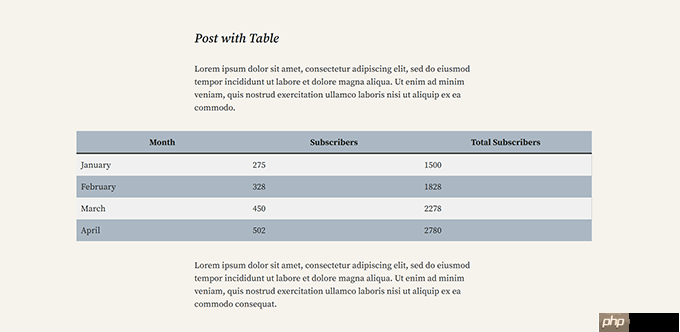
正如您所看到的,它超出了帖子区域的左右边缘。
古腾堡编辑器中内置的表格工具为您提供了如何显示表格的很大灵活性。您可以使用表格块以易于理解的格式向读者显示数据。
但是,该块没有搜索过滤、自定义排序等高级功能。它还不允许您在网站的多个区域(例如侧边栏小部件或其他页面)有效地使用同一个表格。
要创建高级表格,您需要使用 WordPress 表格插件。
TablePress是市场上最好的 WordPress 表格插件之一。它是一个免费插件,允许您轻松创建和管理表。另外,您可以单独编辑表格,甚至添加大量行。
如果您使用较旧的经典 WordPress 编辑器(不具有表格功能),TablePress 也变得必要。
首先,您需要安装并激活TablePress插件。有关更多详细信息,请参阅我们有关如何安装 WordPress 插件的分步指南。
然后,您将在 WordPress 仪表板中看到 TablePress 菜单项。转到TablePress » 添加新表以创建新表。
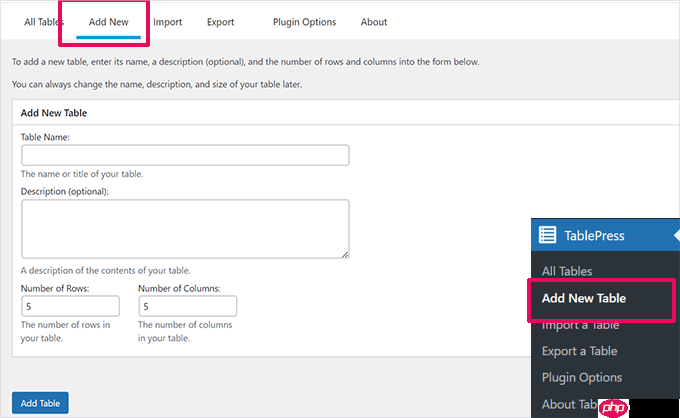
您需要输入表的名称并决定所需的行数和列数。您也可以随时添加/删除表格行和列。
添加表名称、行和列后,请继续并单击“添加表”按钮来创建表。
接下来,您将看到一个包含表格信息的屏幕以及一个可以添加内容的区域。
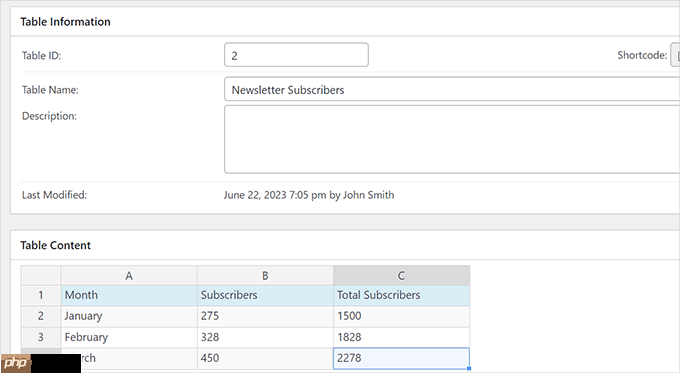
只需在表格的单元格中输入所需的数据即可。
要添加或删除行和列或执行排序操作,只需在表内右键单击即可。这将显示一个选项菜单,您可以在其中进行更多更改。
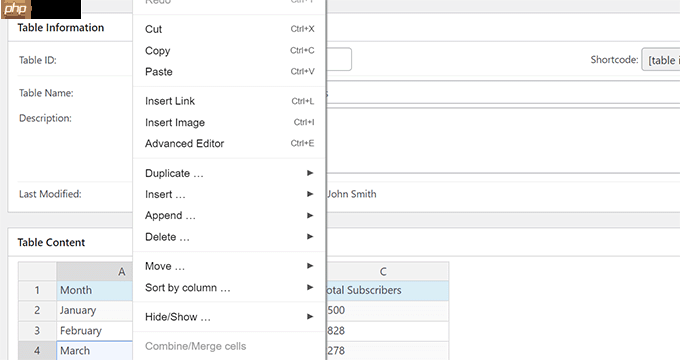
“表格内容”区域下方有一些高级选项,例如“表格操作”。
从这里,您可以执行添加、删除和复制行等操作。
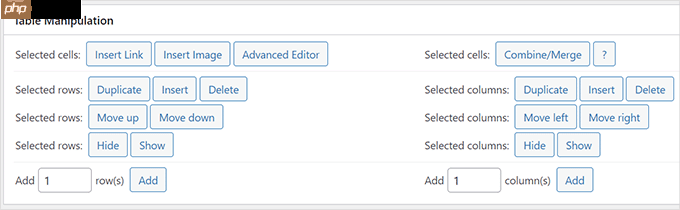
在“表格选项”中,您可以添加页眉和/或页脚行,这些行不会与数据一起排序。
您还可以决定在哪里显示表名称和描述:
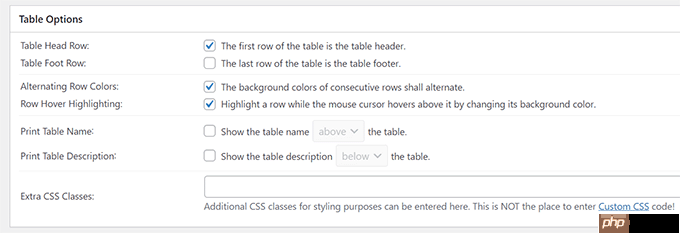
最后,您可以在“站点访问者的表格功能”部分中设置各种选项。
这些设置允许您创建可由读者过滤、搜索和排序的响应式表格。
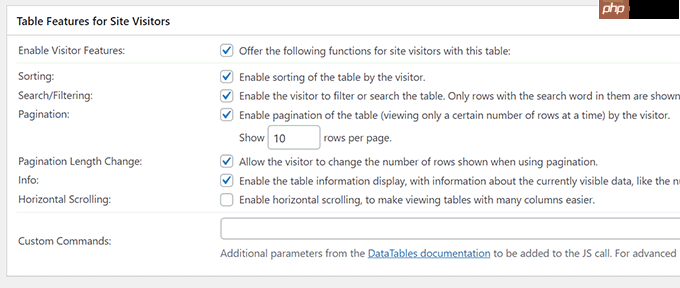
一旦您对表格感到满意,只需单击“保存更改”即可。
之后,复制表短代码。您在下一步中将需要它。
现在,编辑要在其中显示表格的帖子或页面,并将简码块添加到编辑器。
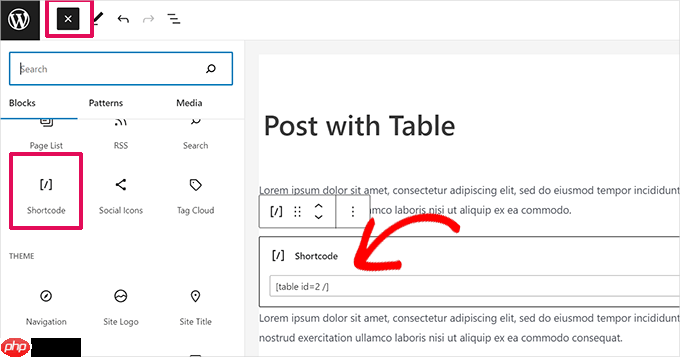
之后,将您之前复制的短代码添加到短代码块中。
不要忘记更新或保存您的更改。
另一方面,如果您使用经典编辑器,则只需将短代码直接添加到您的帖子中即可:
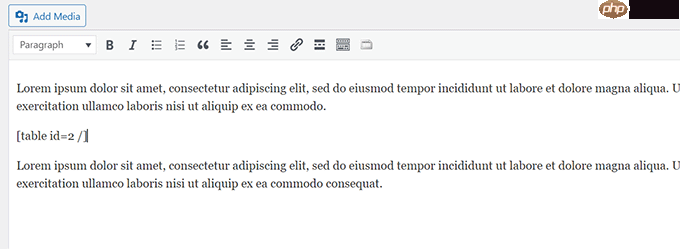
如果您将来想更改表格,可以返回仪表板中的 TablePress 并进行更改。您的表格将在您使用过它的任何帖子和页面中自动更新。
TablePress 还允许您从电子表格和 CSV 文件导入数据。同样,您还可以将 TablePress 表格数据导出到 CSV 文件,然后可以使用 Microsoft Excel 或 Google Sheets 等任何电子表格程序打开该文件。
我们希望本文能帮助您了解如何在不使用 HTML 的情况下在 WordPress 帖子和页面中添加表格。您可能还喜欢我们关于如何在 WordPress 中创建目录的指南以及我们专家精选的最佳 WordPress 表格插件。
以上就是如何在 WordPress 帖子和页面中添加表格(无需 HTML)的详细内容,更多请关注php中文网其它相关文章!

HTML怎么学习?HTML怎么入门?HTML在哪学?HTML怎么学才快?不用担心,这里为大家提供了HTML速学教程(入门课程),有需要的小伙伴保存下载就能学习啦!

Copyright 2014-2025 https://www.php.cn/ All Rights Reserved | php.cn | 湘ICP备2023035733号